Как самому обновить WordPress безопасно и без проблем для сайта?
Здравствуйте, уважаемые друзья и гости блога! Речь пойдет о том, как обновить вордпресс платформу без лишних проблем после установки новой, свежей версии WP движка! В этой замечательной платформе, имеется отличная возможность как автоматическое обновление, но все таки не всем хватает смелости его обновлять.
Даже матерые специалисты в сфере «сайтостроение» обходят это дело стороной, обходясь старой версией, где нет новых фишек и закрытых дыр в движке, что существенно повышает его безопасность.
И это способствует тому, что появляется такой вопрос у пользователя: как вручную обновить WordPress? Этот метод не так уж и легок по сравнению с автоматическим, когда нужно просто нажать на кнопочку обновления и радоваться новой версии с новым уровнем безопасности.
Я не буду вводить вас в курс дела о том, как страшно сделать такой большой шаг, тем кто уже давно в этой сфере и тем, кто только начал изучать все ее аспекты. Сделайте одолжение не для меня, а для себя и устройтесь по удобнее, внимательно читайте этот пост, так как в нем будут описаны самые важные подходы по обновлению платформы WordPress, без ошибок, а если они и возникнут, то вы сможете все исправить.
Мы подвергнем анализу и автоматическое и ручное обновление платформы WordPress. Все фобии, которые были у вас должны забыться после прочтения этого материала и так начнем.
Разберем в первую очередь такой вопрос, нужно ли вообще обновлять WP? Случается что, возникают нарушения в работе с прошлой версией и в связи с этим возникает необходимость обновлять платформу, хоть это редкость, но бывает. Или как зачастую это бывает — новый понравившейся плагин или тема, ну просто не хотят вставать на этот выпуск Wp. Заметьте сами изготовители советуют обновляться, не даром же они выпускают новые выпуски, в которых устраняются какие-либо изъяны, и дыры в исходном коде.
Раз вы дочитали уже до сюда, значит вам необходима новая версия движка, подумайте, а стоит ли это того? Может можно и пользоваться той которая была раньше? Ограничится отжившей свое время версией конечно можно, но все таки рекомендуется проводить апгрейд блога не каждый раз, как выходит новая версия, а хотя бы через выпуск другой!
Автоматическое обновление как вы наверно уже догадались — это метод который позволит вам без труда и с легкостью получить заветную версию нового движка. Совершить пару действий мышкой и получить стабильную версию сможет каждый, но этот способ не такой правильный как ручное обновление WordPress.
Почему спросите вы? Есть один нюанс, при автоматическом обновлении может произойти какой-либо перебой, или вовсе закроется доступ к серверу обновления, причиной может послужить какая либо невидимая или скрытая защита и т.д.
Все же для особо «ленивых» личностей я опишу этот способ обновления по мелочам.
1. Первым и самым важным шагов будет конечно же резервное копирование всех файлов и папок сайта(buck-up файлов).

Для чего делать резервную копию WordPress?
При обновлении WordPress изменения вносятся в файлы самого движка, а так же может за тронуться и база данных Вордпесс. Поэтому важной особенностью (как в автоматическом, так и в ручном) обновлении платформы является создание резервных копий как самих файлов, так и базы данных.
Об этом я писал целый пост «Как сделать бэкап сайта(резервная копия сайта) и бэкап базы данных» почитайте обязательно пригодиться!
2. Теперь у вас есть все резервные копии самого движка и базы данных вашего блога, можно ни чего не бояться так как при необходимости можно будет восстановить свой сайт в рабочую версию!
Существует некая дилемма в обновлении. С каждой новой версией повышается нагрузка на сервер особенно это заметно на блогах где немаленькая аудитория, но так же и не останешься на старой версии, так как в новых версиях платформы закрыто множество дыр в открытом исходном коде.
Выбор за вами! Или большая скорость или безопасность. Но думаю вы знаете что выбрать. А скорость можно конечно повысить например отличным скриптом или плагином, о них я рассказывал в двух прошлых статья скрипт и плагин для ускорения WordPress.
3. Что же. Осталось только довести подготовку к обновлению до так сказать ума. Многие просто забывают отключить все плагины на своем блоге. Это необходимость, делаем мы это для того, что бы работоспособность их не полетела, а включим мы их после обновления. Так же если вы используйте плагин для кэширования веб-страниц , не забудьте почистить кэш и отключить его .
4. Теперь когда все подготовлено со спокойной душой можно приступить к самому процессу обновления. Для этого заходим в консоль управления wordpress — обновления. И если у вас есть надпись «Свежая версия WordPress доступна для обновления» значит нужно поставить новую версию движка и повысить тем самым уровень безопасности своего сайта.
Обратите свое внимание , тут доступно две версии английская и русская. Используйте ту которая у вас стояла ранее и смело нажимайте обновить. После всех манипуляций, если все прошло удачно выйдет отчет об успехе и можете смело выкидывать со своей головы вопрос о том, как обновить WordPress? А если выйдет ошибка, что же тут нужно будет использовать совсем иной метод.
Если у вас до обновления стояла очень старая версия платформы например 2.3.5, то после обновления на более свежую например 3.9 обязательно возникнет какой-нибудь баг или просто навсего WordPress полностью слетит, теряя свою работоспособность.
Происходит это потому, что при обновлении старые файлы заменяются на новые. А вот в более старых версиях могут оказаться файлы которые невозможно заменить. Для этого приходиться обновляться ручным способом.
Как вручную обновить WordPress?
Не получилось легко получить новый движок WordPress? Не огорчайтесь. Разберем следующий вопрос как вручную обновить WordPress? С первого взгляда можно подумать что в ручном обновлении тяжело разобраться, но это так же не составит труда следуя пару инструкциям!
1. Так же как и со способом автоматического обновления необходимо сделать резервные копии файлов и базы данных. Перестраховка ни когда не помешает! Так же очистить кэш и отключить все плагины. Все это описывалось чуть выше.
2. В автоматическом обновлении было все по другому, здесь нужно скачать сам установочный файл WordPress перейдя по этой ссылке, затем нажимаем на скачать свежие версии WordPress и попадаем на такую страницу как на скриншоте “обновить worpress“:
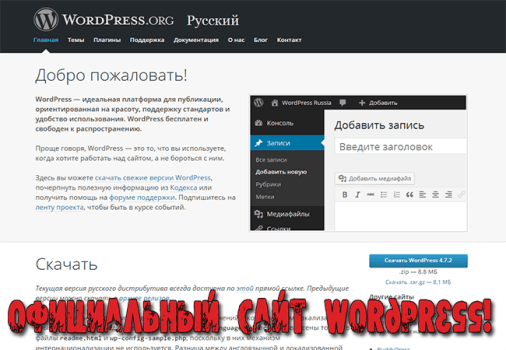
3. Выбираем последнюю версию и скачиваем zip архив себе на компьютер. Распаковываем и подключаемся к своему сайту по FTP например с помощью программы (FTP Fille Zilla) чтобы скопировать файлы обновления. На официальном сайте WordPress есть раздел под названием кодекс wordpress там написано как производить ручное обновление, но к сожалению на английском языке.
После распаковки архива нужно подготовить наши файлы для обновления. Для этого необходимо удалить :
Папку wp-content( В ней хранятся многие файлы: изображения, плагины, файлы темы оформления) в общем все ваши файлы
После , заходим через FTP клиент на свой сайт, копируем с корня сайта( httpdocs или public_html) файл wp-config.php на свой компьютер и удаляем с сервера он там не нужен. Две папки wp-admin и wp-includes так же удаляем. Эти две папки будут обновлены новыми с новой версии платформы.
4. Дальше необходимо с помощью допустим этого html редактора открыть файл который был скачан с сервера, а затем удален wp-config.php( должен быть на компьютере). И так же открыть из новой версии WordPress файл wp-config-sample.php .
5. Итак файлы открыты. Теперь смотрим их содержимое оно должно стать одинаковым! Для этого из файла wp-config.php переносим все необходимые данные (такие как пароль и логин базы данных и т.д. ) в файл wp-config-sample.php и сохраняем.
Далее если вы сделали все правильно , можно удалить файл wp-config.php, а файл wp-config-sample.php переименовать в wp-config.php закинув его в папку с новым движком новой версии.
Конечно это может оказаться сложным и поступить проще можно. Взяв и удалив файл wp-config-sample.php, а заместо него переместить файл wp-config.php. Но это может оказаться серьезной ошибкой, так как в новой скаченной версии движка в файл wp-config-sample.php часто добавляют новые строчки кода, то есть новые функции, которых может не оказаться в старом wp-config.php.
6. Новая версия платформы WordPress подготовлена и теперь можно через FTP клиент закачать все файлы нового движка в корень своего сайта тем самым обновив его до последней версии. На сообщения FTP клиента о том что такие файлы существует не зацикливайтесь, просто отвечаем ему командой «перезаписать» поставив галочку на «всегда использовать это действие», так фтп клиент не будет каждый раз запрашивать разрешение на перезапись файлов.
На самом деле это все wordpress уже у нас новый. Осталось только обновить базу данных. Рассмотрим это ниже обновление myphp admin
Как обновить WordPress базы данных?
Существует два метода:
- Первый это просто зайди в консоль и нажать на кнопку обновить базу данных , она должна появиться после замены всех старых файлов платформы Вордпресс на новые. После этого выйдет сообщение БД успешно обновлена!
- Второй метод это вызвать команду обновление через строку вашего браузера:
Название вашего блога(домен)/wp-admin/upgrade.php
Так же выйдет окно в котором WordPress предложит обновить БД, жмем на обновление , после чего выйдет сообщение об успешной установке.
Как обновить WordPress тему и все плагины?
Тут два выхода , а точнее действий. Если вы используйте бесплатную версию то увы, обновлений на нее наверно существует. Бесплатная тема для WordPress по сути уже законченный продукт.
Если у вас платная версия, то возможно автор этой темы ее доделал, устранил некоторые ошибки. Смело заходим в «консоль — обновления», находим свою тему оформления и жмем обновить! В этом же разделе обновляем наши установленные плагины, если они того требуют, а так же тут можно загрузить новые , удалить или отключить.
В следующем материале я вам расскажу, как откатить WordPress до старой версии.
Всем спасибо и до новых встреч!
Встречаются по своим фото, лучшие проститутки Арзамас, откровенные лесбийские игры. yesarzamas.ru - все твое плохое настроение и усталость после напряженного дня улетучиться после общения с ними. Основные преимущества секса с проститутками можно прочувствовать только на собственном опыте. Милые лучшие проститутки Арзамас, пылкие и страстные, они такие активные и раскрепощённые, что у тебя будет сегодня классный секс. Выбери девушку сейчас.





Огромное спасибо за полезную информацию
Пожалуйста. Рад, что смог Вам помочь!